Tkinter教程
- Python GUI常用模块
- 第一个Tkinter程序
- Tkinter常用控件及其属性汇总
- Tkinter控件的颜色和大小
- Tkinter pack()布局
- Tkinter grid()布局
- Tkinter place()布局
- Tkinter事件介绍
- Tkinter鼠标事件处理
- Tkinter键盘事件处理
- Tkinter拦截系统信息
- Tkinter Button:按钮控件
- Tkinter Canvas:绘图控件
- Tkinter Checkbutton:复选框控件
- Tkinter Entry控件
- Tkinter Label控件
- Tkinter Listbox:列表框控件
- Tkinter Menu:菜单控件
- Tkinter Message控件
- Tkinter Radiobutton:单选按钮控件
- Tkinter Scale:滑动条控件
- Tkinter Scrollbar:滚动条控件
- Tkinter Text控件
- Tkinter Toplevel控件
- Tkinter messagebox:消息提示对话框
- Tkinter filedialog:文件对话框
- Tkinter colorchooser:颜色选取对话框
- Tkinter实现简易的聊天窗口
grid() 方法将控件依照表格的行列方式,来放置在窗体或窗口内。
1. grid()方法参数选项
1) row
此选项设置控件在表格中的第几列。
2) column
此选项设置控件在表格中的第几栏。
3) columnspan
此选项设置控件在表格中合并栏的数目。
4) rowspan
此选项设置控件在表格中合并列的数目。
2. grid()方法应用实例
下面的示例是使用 grid() 方法创建一个 5×5 的按钮数组。
#grid()方法
from tkinter import *
#主窗口
win = Tk()
#创建窗体
frame = Frame (win, relief=RAISED, borderwidth=2)
frame.pack (side=TOP, fill=BOTH, ipadx=5, ipady=5, expand=1)
#创建按钮数组
for i in range (5):
for j in range (5):
Button (frame, text=" (" + str(i) + ","+ str(j)+ ")") .grid(row=i,column=j )
#开始窗口的事件循环
win. mainloop()保存 demo.pyw 文件后,直接双击运行该文件,结果如图 1 所示:
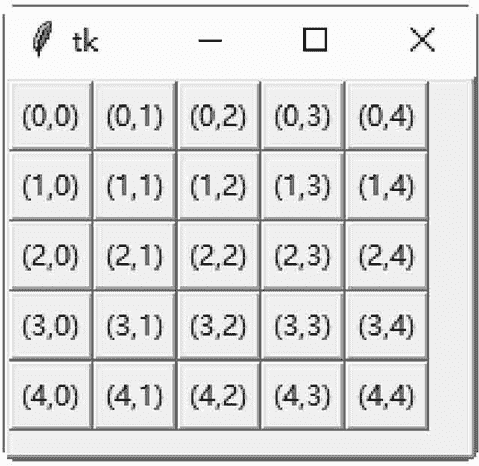
图1:程序运行结果
示例代码分析如下:
第 6 行:创建一个 Frame 控件,以作为窗体。此窗体的外形突起,边框厚度为 2 像素。
第 7 行:此窗体在窗口的顶端(side=TOP),当窗口改变大小时,窗体会占满整个窗口的剩余空间(fill=BOTH)。控件与窗体边界之间的水平距离是 5 像素,垂直距离是 5 像素。
第 13~12 行:创建一个按钮数组,按钮上的文字是(row, column)。str(i) 是将数字类型的变量 i 转换为字符串类型。str(j) 是将数字类型的变量 j 转换为字符串类型。
© 2026 Copyright: kuaikuaixuan.com
京ICP备14015652号-3
网址导航